如何重置CAD到初始状态
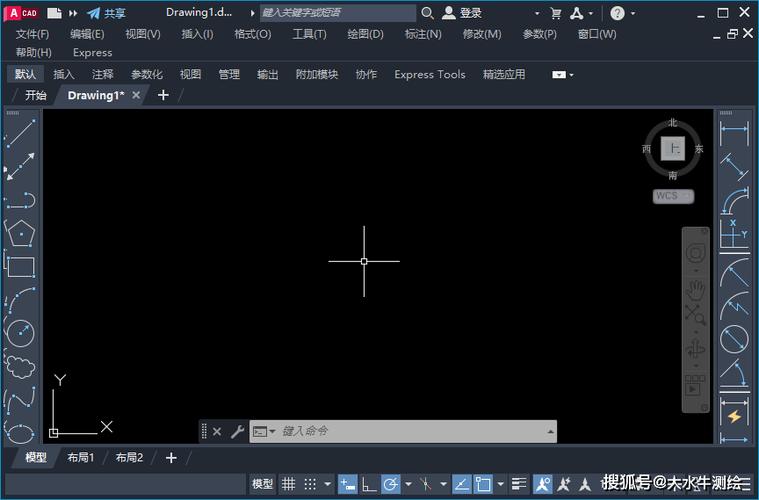
本文将详细介绍如何将CAD软件重置到其初始状态,以帮助用户解决在使用过程中可能遇到的各种问题。重置操作可以有效消除由于配置错误或其他原因导致的功能异常,使软件恢复到默认设置,确保其正常运行。
在使用CAD的过程中,用户有时会遇到界面混乱、命令无法运行、工具栏消失或者设置错误等问题。这些问题往往让人感到困惑甚至影响工作效率。了解如何将CAD重置为其初始状态可以为您节省大量时间,并避免不必要的麻烦。以下是具体步骤和注意事项,希望可以帮助到您。首先,需要明白的是,不同版本和不同厂家的CAD软件可能具有不同的重置方法,但其基本原理大致相似。常见的CAD软件如AutoCAD、SolidWorks以及Catia等都有自己的重置方式。在重置之前,请务必**备份**您当前的自定义配置、图纸和设置文件,以免重要的数据丢失。接下来,我们以AutoCAD为例说明**重置**的方法。如果您使用的是Windows操作系统,可以按照以下步骤进行操作:1. **关闭**所有正在运行的AutoCAD应用程序。这一步非常重要,因为要确保没有进程阻碍重置过程。2. 前往“开始”菜单,找到“所有程序”或通过搜索找到“Autodesk”,然后选择您的AutoCAD版本。通常,在该菜单下会有一个名为“Reset Settings to Default”或者类似名字的选项。3. 点击这个选项,系统会提示您确认是否将AutoCAD的设置恢复为默认值。在确认之后,软件将自动执行重置操作。在这之后,您可以重新启动AutoCAD,看看问题是否已经得到解决。重置成功后,您会发现软件环境回到了初装时的状态,包括默认的工具栏、界面布局以及设置参数。需要注意的是,某些定制过的元素可能会在重置过程中被删除,例如用户自定义的快捷命令、工具栏布局等等。因此,保存这些信息将是一个明智的选择。Backup和重置完成后,您可以逐步加载或重建这些自定义内容,而不用担心之前的问题还会出现。如果上述方法未能解决问题,您还可以尝试使用以下措施:- 检查CAD软件的**更新**情况。有时候,软件bug可能在最新的补丁中被修复。- 清除注册表中的相关条目。在这种情况下,使用注册表编辑器需格外小心,因为误删或修改可能导致系统不稳定。- 联系软件供应商的技术支持,描述您的问题,他们可能会提供基于具体问题的解决方案。对于希望使用命令行方式来恢复设置的高级用户,AutoCAD也提供了使用命令行执行此类操作的方式。通常,您可以在命令行模式下输入特定的**重置**命令(如`REGEN`, `RECOVERALL`等),这些命令能够针对不同的故障进行更为细致的调整和修复。总结来说,将CAD重置为初始状态是一种简单而有效的诊断和解决软件问题的方法之一。通常情况下,这种方式可以解决大部分由于软件配置引起的常见问题。然而,为了最大限度地保障数据安全,每次进行重大更改或重置之前,一定要做好全方位的备份,确保无数据损失。当然,由于市场上的CAD软件种类繁多,上述方法可能并不适用于所有类型的软件用户。因此,在实施任何操作之前,请充分查阅相关资料,或根据自己所使用的软件版本咨询专业人士,以获得最佳解决方案。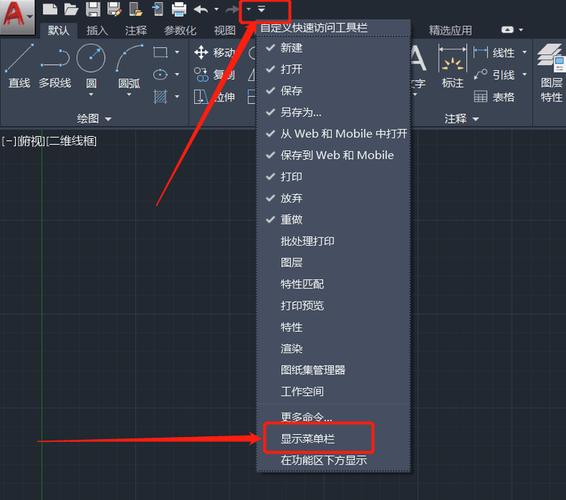
BIM技术是未来的趋势,学习、了解掌握更多BIM前言技术是大势所趋,欢迎更多BIMer加入BIM中文网大家庭(http://www.wanbim.com),一起共同探讨学习BIM技术,了解BIM应用!
相关培训